Grundsätzlich sollten alle benötigten Staaten nur durch einen einzigen Datensatz in der Datei "Staat" vertreten sein, wie z.B. in folgendem Beispiel die Tschechische Republik:
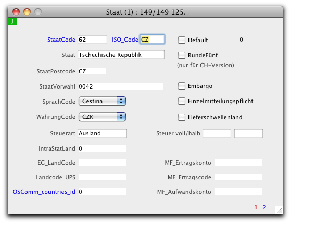
Auf der zweiten Datensatzseite können Sie den Ländernamen in englischer französischer sowie in beliebig vielen weiteren, z.B. mandantspezifischen Sprachen konfigurieren:
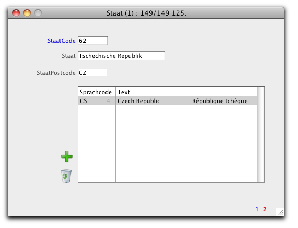
Durch einen Klick auf das grüne Pluszeichen öffnen Sie eine entsprechende Eingabemaske:
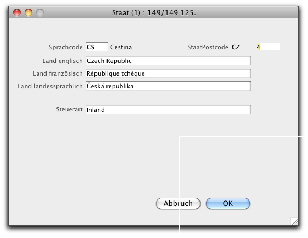
Sprachcode und StaatPostcode werden von Seite 1 des Staatendatensatzes übernommen. Der Sprachcode kann bei Bedarf überschrieben werden.
Rechts neben dem StaatPostcode können Sie in ein zunächst nicht sichtbares Editierfeld klicken (nur in Mehrmandantensystemen zugänglich). Durch Eintrag einer Mandantnummer lässt sich hier der Staat als Default für den betreffenden Mandanten definieren.
In diesen drei Feldern können Sie den Namen des Staates in englischer französischer und in der zum Sprachcode passenden Landessprache definieren. Die Eingabe eines englischen Ländernamens ist hierbei zwingend!
Beim Zusammensetzen der Postanschrift in Vorgängen (Lieferanschrift, Rechnungsanschrift etc.) greift BO je nach Einstellung im Feld Anschrift Option auf der nach unten ausgeklappten Seite 6 des Mandanten auf eine der Sprachdefinitionen des Ländernamens zurück.
Die Hinterlegung einer abweichenden Steuerart für das Land aus Sicht verschiedener Mandanten ist vorgesehen.
